Hur man får vissa kontakter att ringa på tyst Android

Om du vill få kontakter att ringa på tyst på din Android, justera bara Stör ej-undantag för favoritkontakter. Detaljer i artikeln.
Vet du hur varje app, om inte annat ställts in, öppnar webblänkar och sidor i någon webbläsarliknande popup? Det är vad Android System WebView är till för. Denna inbyggda gränssnittslösa app kommer att tillhandahålla integration för webbinnehåll i i princip alla appar istället för att byta till Chrome eller någon annan webbläsare. Detta bör, idealiskt, minska RAM-användning och rendering.
Om du undrade hur du (eller borde du ens) inaktivera Android System WebView eller hur du aktiverar det senare, såg vi till att förklara det här.
Ska du inaktivera Android System WebView?
Låt oss avbryta jakten och säga att du kan byta till en alternativ Chrome WebView på Android 9 (och tidigare Android-iterationer), men du kommer inte att kunna inaktivera eller avinstallera WebView helt. Även om, efter några globala avbrott i Googles tjänster orsakade av WebView, ville många användare ta bort det helt. Det är helt enkelt inte möjligt att göra det utan ADB och rekommenderas inte om du inte vill skapa en instabil systemmiljö.
Du kan å andra sidan avinstallera uppdateringar för appen (återställa den till fabriksvärden) i Google Play Butik eller lokalt, i Inställningar. Om du har några problem med WebView-renderingen är det det bästa felsökningssteget att prova.
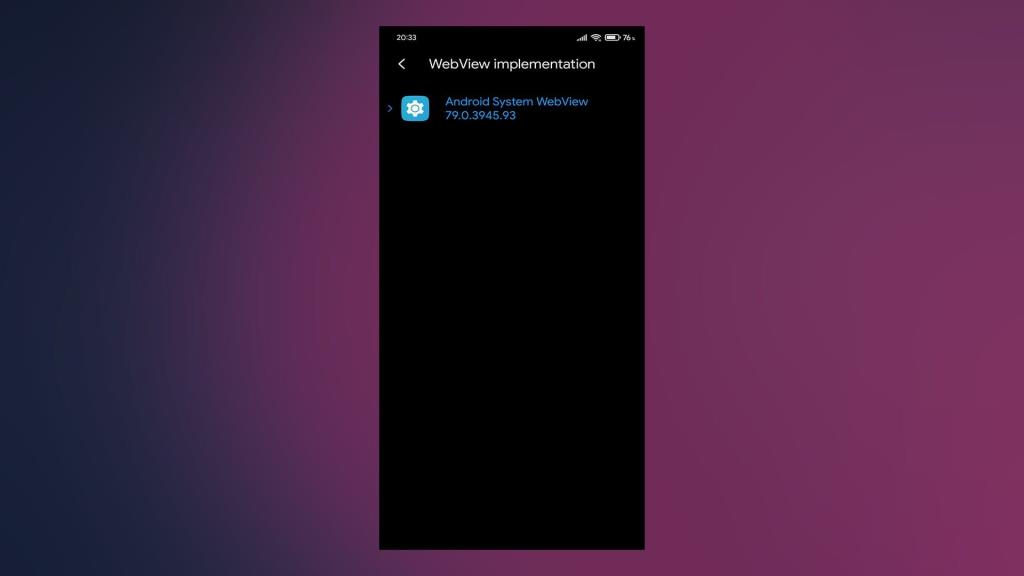
Med Android 10 beslutade Google att sluta använda Chrome WebView som ett alternativ, så att du inte kommer att kunna använda det. Så, standardsystemets webbvy är vad du ska använda. I grund och botten, för att sammanfatta det, nej, du bör inte (och kan inte) inaktivera Android System WebView.
Detta är en nödvändig komponent och som sådan är det en del av Android-systemet. Vad Android System WebView gör är webbsidor som renderas i appar från tredje part. Det är anledningen till att många appar började krascha eller inte kunde laddas när en defekt uppdatering till WebView pressades av Google.
Med WebView på plats behöver du inte öppna länkar externt, i Google Chrome, Google-appen eller någon annan webbläsare . De bara dyker upp i appen. Även om du vanligtvis kan omdirigera länkar till standardwebbläsaren i appinställningarna om det är vad du vill.
Hur man aktiverar Android System WebView
Om du har gjort något misstag när det gäller webbvisningstjänster eller om tjänsten inte fungerar som avsett kan du hitta de tillgängliga implementeringarna i Utvecklaralternativ. Följ dessa instruktioner om du inte är säker på hur du kommer åt menyn för utvecklaralternativ:
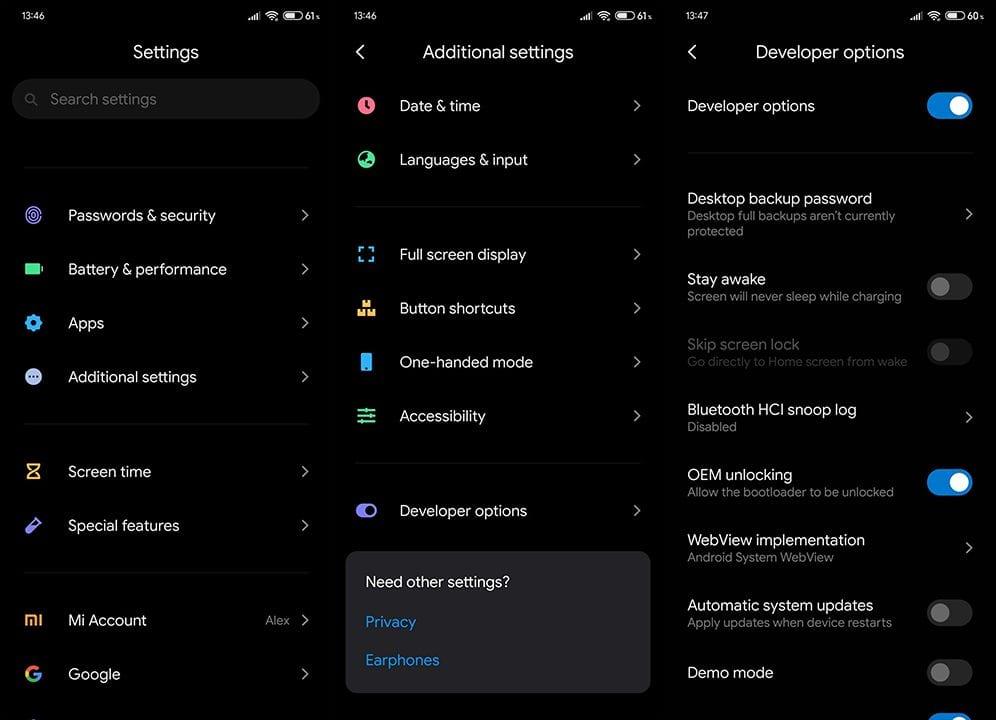
Vissa OEM-tillverkare kan erbjuda sina egna WebView-tjänster, vilket tvingar fram integration av sina egna inbyggda standardwebbläsare. Som Xiaomi och MiWebView. Jag brukar alltid välja det globala alternativet (Android WebView) men det finns människor som inte håller med.
Du kan aktivera proprietära WebView API:er om du använder standardwebbläsaren, även om vi, för övergripande stabilitet, inte rekommenderar att du använder något annat än Chrome WebView (Android 7.0 Nougat) och Android System WebView (Android 8 och senare).
Det borde göra det. Tack för att du läser och, om du har några frågor eller något annat att lägga till eller ta, se till att berätta för oss i kommentarsfältet nedan. Nå oss också på och .
Redaktörens anmärkning: Den här artikeln publicerades ursprungligen i januari 2020. Vi såg till att förnya den för fräschör och precision.
Om du vill få kontakter att ringa på tyst på din Android, justera bara Stör ej-undantag för favoritkontakter. Detaljer i artikeln.
Om dina Android-appar fortsätter att stängas oväntat behöver du inte leta längre. Här kommer vi att visa dig hur du fixar det i några enkla steg.
Om röstmeddelandeavisering inte försvinner på Android, rensa lokal data, avinstallera appuppdateringar eller kontrollera aviseringsinställningarna.
Om Android-tangentbordet inte visas, se till att återställa appen genom att rensa lokal data, avinstallera dess uppdateringar eller inaktivera gester.
Om du inte kan öppna e-postbilagor på Android, ladda ner bilagan och appar som kan öppna den och försök igen. Återställ också Gmail eller använd PC.
Om du får felet Problem med att ladda widgeten på Android rekommenderar vi att du tar bort och lägger till widgeten igen, kontrollerar behörigheter eller rensar cacheminnet.
Om Google Maps inte pratar i Android och du inte hör instruktionerna, se till att rensa data från appen eller installera om appen.
Instruktioner för att ändra hårfärg med PicsArt på din telefon. För att enkelt och enkelt ändra hårfärgen på dina foton, här inbjuder vi dig att följa med.
LDPlayer: Android Emulator för Windows PC & Laptop, LDPlayer är en gratis Android-emulator på datorn. Oavsett om du är en dator eller bärbar dator är LDPlayer fortfarande tillgänglig
Om Gmail för Android inte skickar e-post, kontrollera mottagarnas inloggningsuppgifter och serverkonfiguration, rensa appens cacheminne och data eller installera om Gmail.








